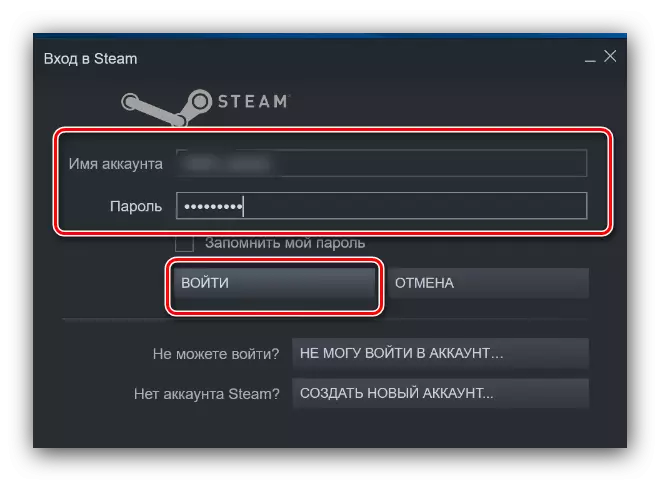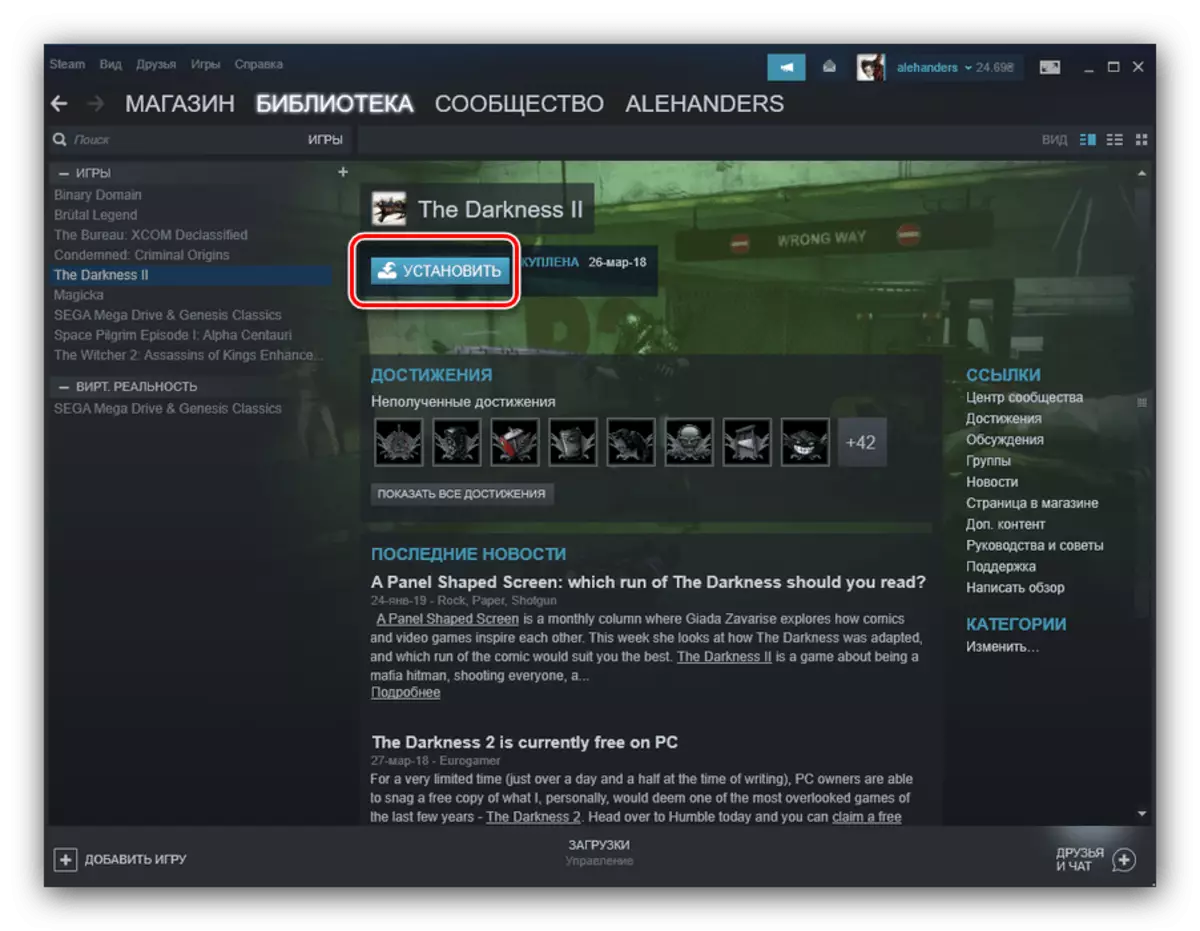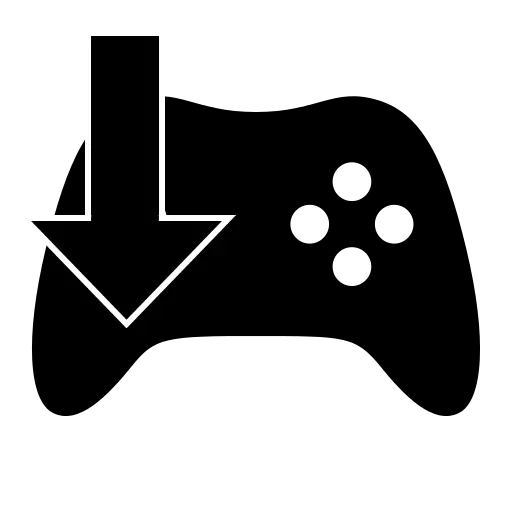
Kümme aastat tagasi oli arvutimängude digitaalne jaotus suurejooneline uudsus, samas kui täna on see mängutoodete hankimise võimalus. Käesolevas artiklis tahame kaaluda mänge allalaadimise meetodeid kõige populaarsemate poe rakenduste kaudu.
Lae alla mänge arvutisse
Mängude levitamise turul pikka aega interneti kaudu domineeris valve tarkvara auru arendamise teenus, kuid järk-järgult vabastasid paljud suured kirjastajad oma lahendusi: Electronic Arts, Gog alates CD Project Red, UbiSoft, Battle. Võrk Activision Blizzard, samuti paljutõotav uustulnuk eepilistest mängudest. Mõtle nende teenuste mängude allalaadimise meetodid.Märge! Igal neist saitidest saate alla laadida kas ostetud või algselt tasuta mängud - nende kaupluste tasuta allalaadimismeetodeid ei ole!
Aur
Steam Service on vanim ja suurim kauplus nüüd tegutsevad ja eristub kõige lihtsama liidese, paljudes aspektides meenutab brauser, samuti sagedased allahindlused isegi AAA-mängud.
- Avage auru ja logige sisse oma kontole, kui te pole seda varem teinud.
- Mängude loendi avamiseks minge vahekaardile "Raamatukogu".
- Valige soovitud toode raamatukogu ja klõpsake nuppu SET.
- Oodake allalaadimise lõppu. Pärast allalaadimist lisatakse "töölauale" etikett, mille abil saab mängu alustada.
Laadimine mänge auru ei ole midagi keerulist.
Gog.
Galaktika mängijate teenust, paremini tuntud kui Gog, ei saanud eraldi kliendi nii kaua aega tagasi, tuntud Gog Galaxy. Neil ei ole raskem kui ventiili lahus, kuid on suures osas palju lihtsam.
Laadige Gog Galaxy ametlikule saidile
- Nagu Versasi puhul GOG-kliendi allalaadimine ja paigaldamine. Avage see ja logige oma kontole sisse.
- Kasutage "raamatukogu" üksust, kus valite "Windowsi" (või selle operatsioonisüsteemi, käivitate arvutiga).
- Valige varem ostetud toode ja klõpsake nuppu Install.
- Eraldi aken peab alustama, kus saate valida allalaaditava mängu mõningaid parameetreid (paigaldamiseks keel, ketas ja kaust). Järgmise sammu juurde minna klõpsake "Jätka".
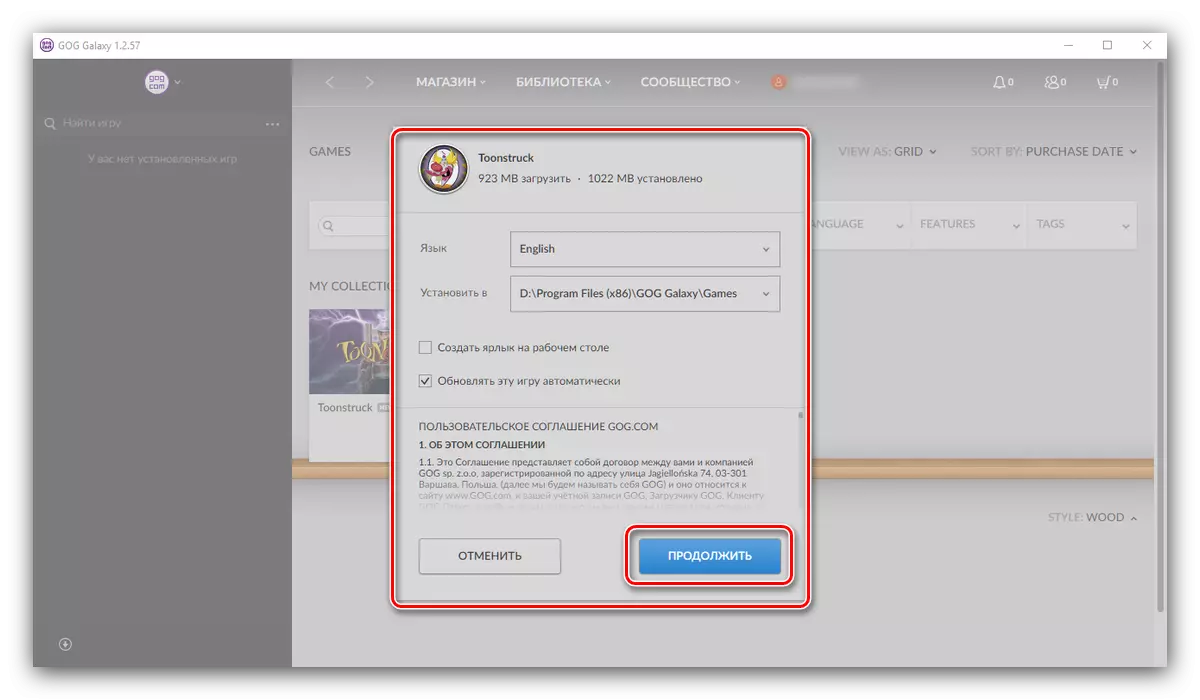
Laadimisprotsessi saab jälgida kliendi vasakus alumises nurgas asuva täitekaalaga.
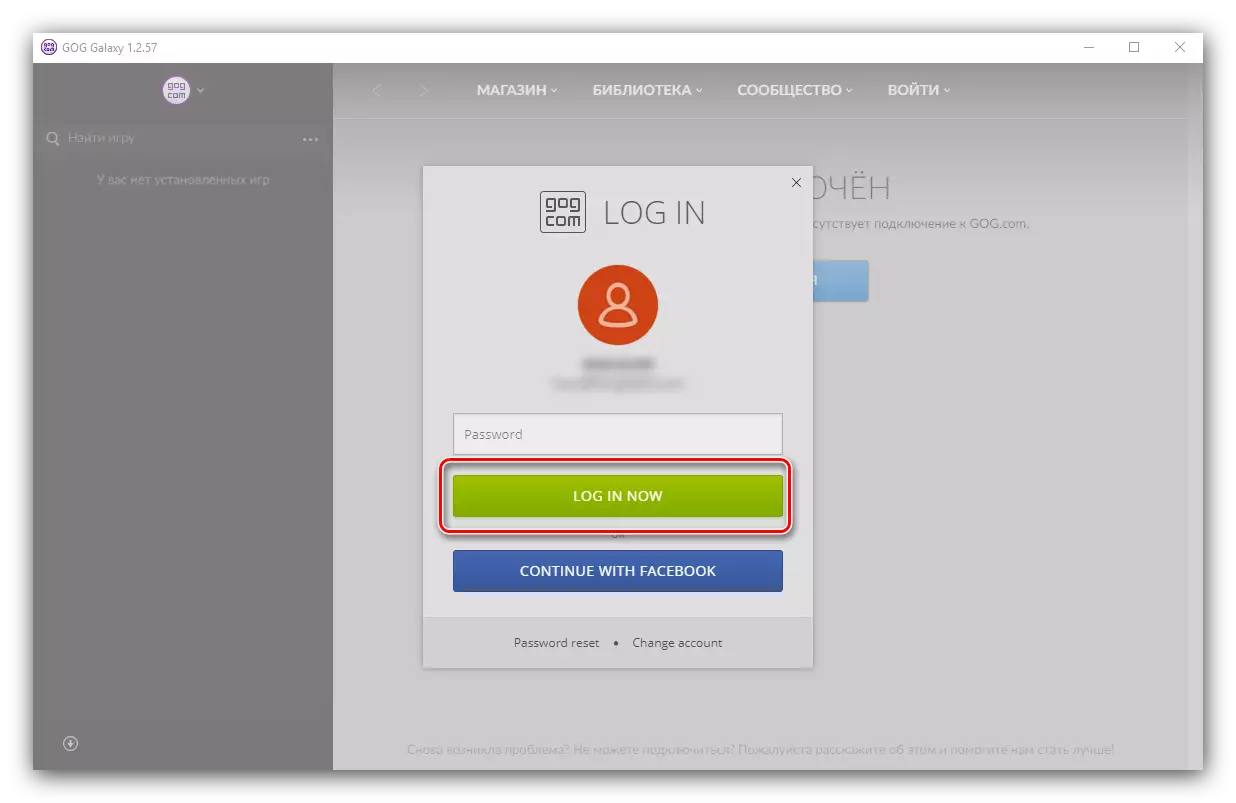
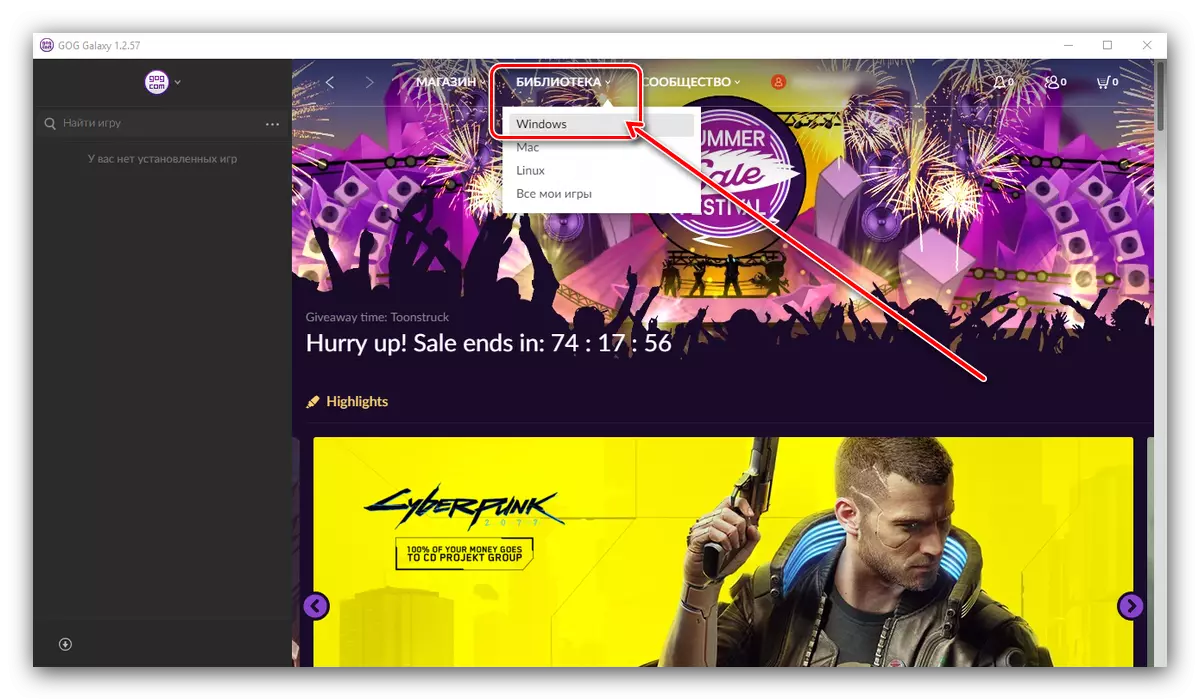
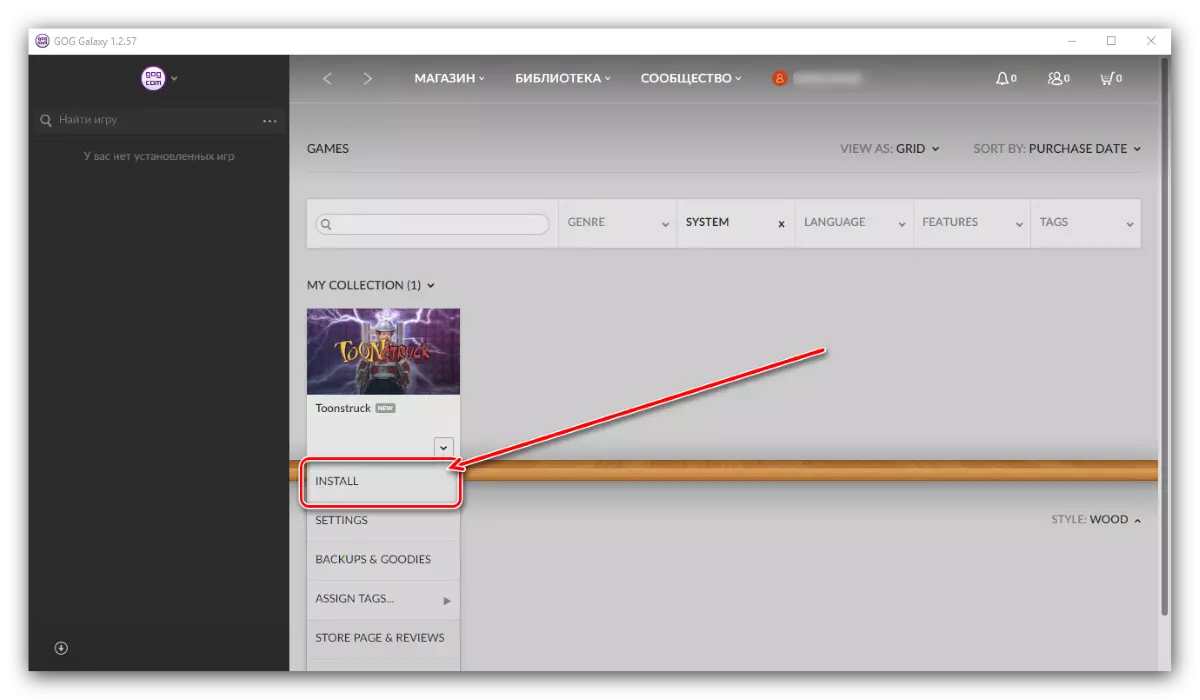
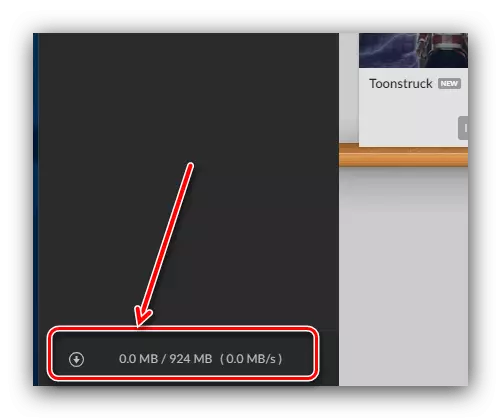
Nagu me näeme, on ka midagi keerulist.
Päritolu.
Suhtumine ettevõttesse EA on vastuoluline, kuid ilma kliendi poolt välja kujundatud päritoluteenus, see ei ole vajalik, kui soovite mängida mängude mass efekti seeria, lohe vanus, lahinguväljal ja paljud teised.
- Käivitage klient ja logige oma kontole sisse.
- Mängu raamatukogu juurde pääsemiseks kasutage külgmenüüd.
- Mängu, hiire allalaadimiseks ikooni ja paremklõpsake, valige seejärel sobiv kontekstimenüü.
- Oodake, kuni mäng on allalaaditud, pärast seda saab käivitada kas kliendilt või "töölaua otsetee otseteelt.
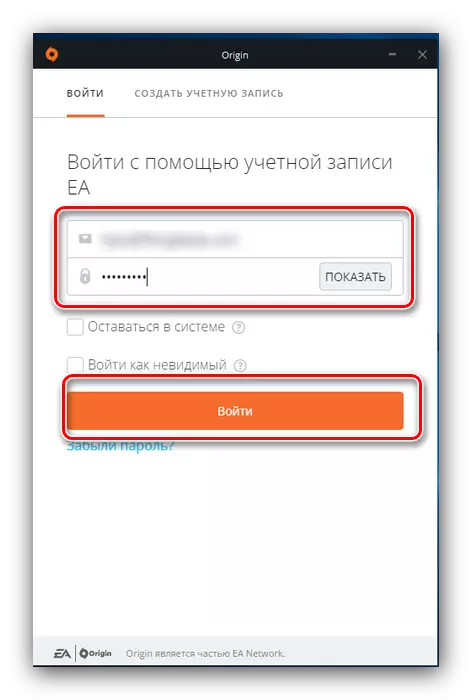
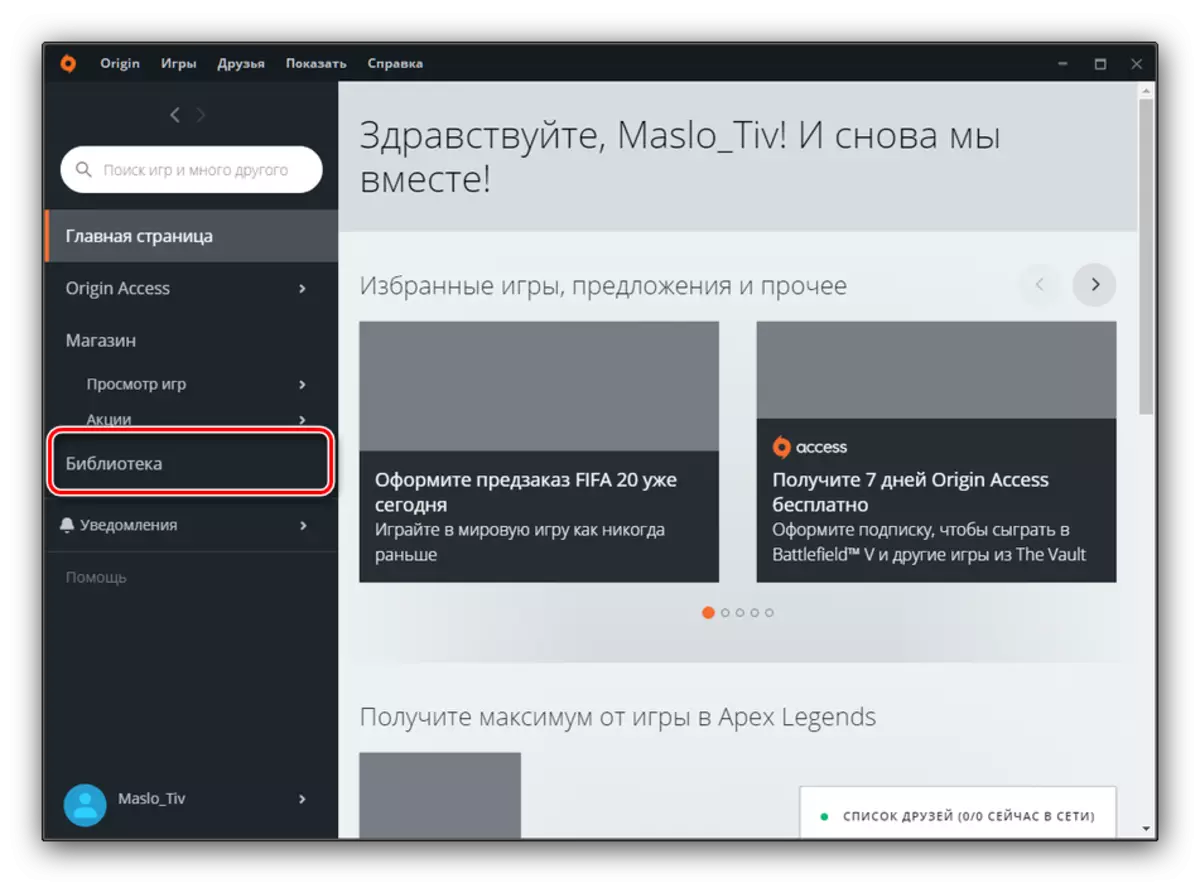
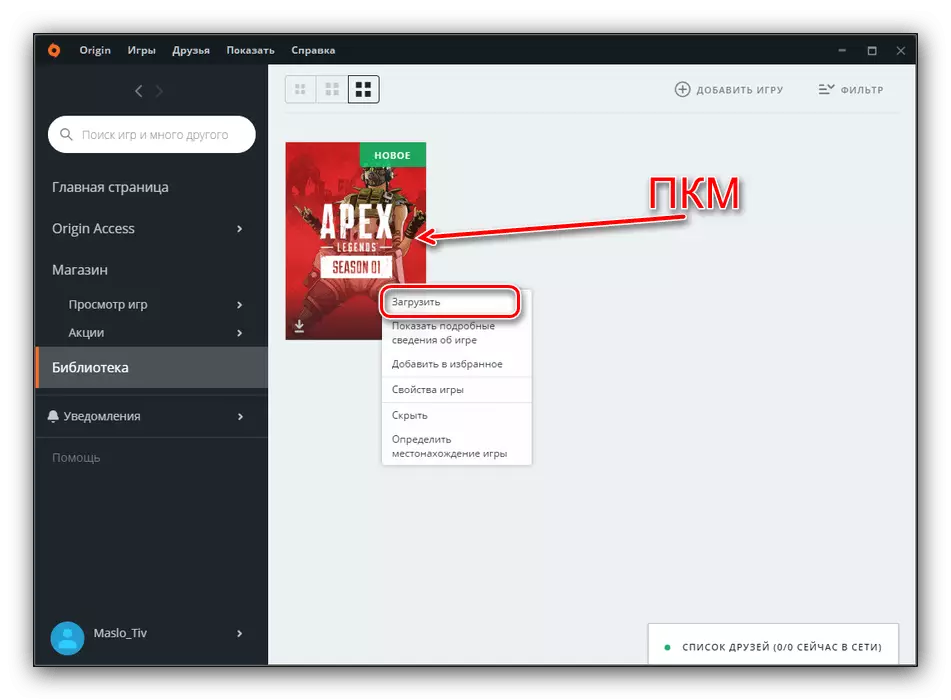
Päritolu on ebastabiilse töö eest kurbust tuntud, nii et mõnikord on vaja toimingut korrata, kui allalaadimine ei olnud edukas.
Uplay.
Prantsuse arendaja ja kirjastaja Ubisoft on juba vabastanud oma teenuse turule, mille kaudu oma tooted ulatuvad.
- Avage rakendus ja logige sisse Kui te ei teinud seda varem.
- Switch "Game" vahekaarti ülaosas programmi aken.
- Selle kohta klõpsake omandatud mängu nime helistamiseks omandatud mängu nime.
- Allalaadimise alustamiseks klõpsake nuppu Upload.
- Pärast allalaadimist on saadaval "Play" nupp.
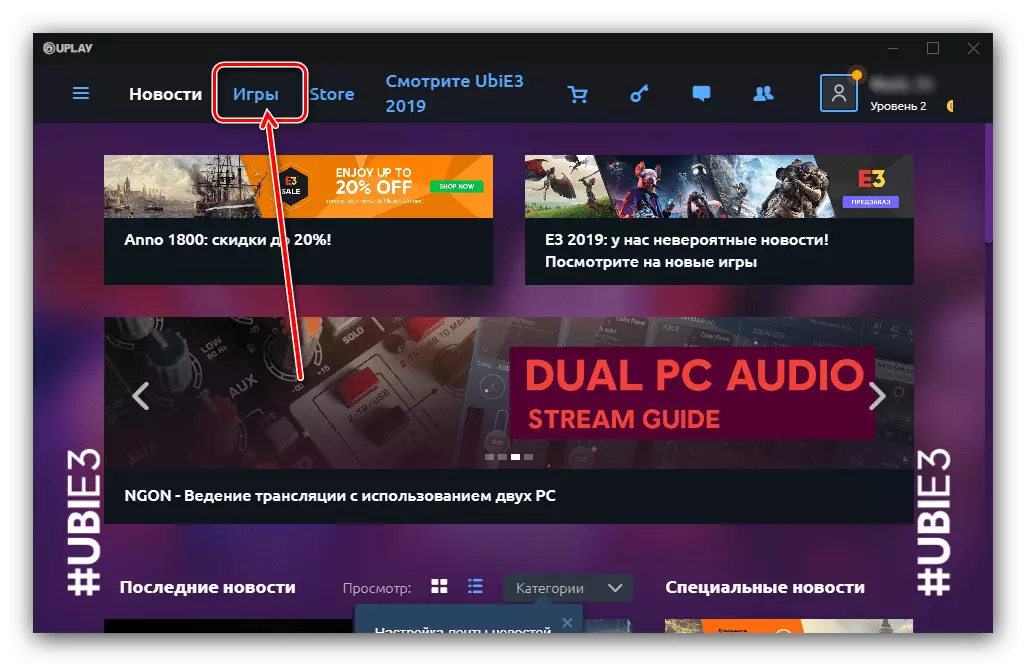
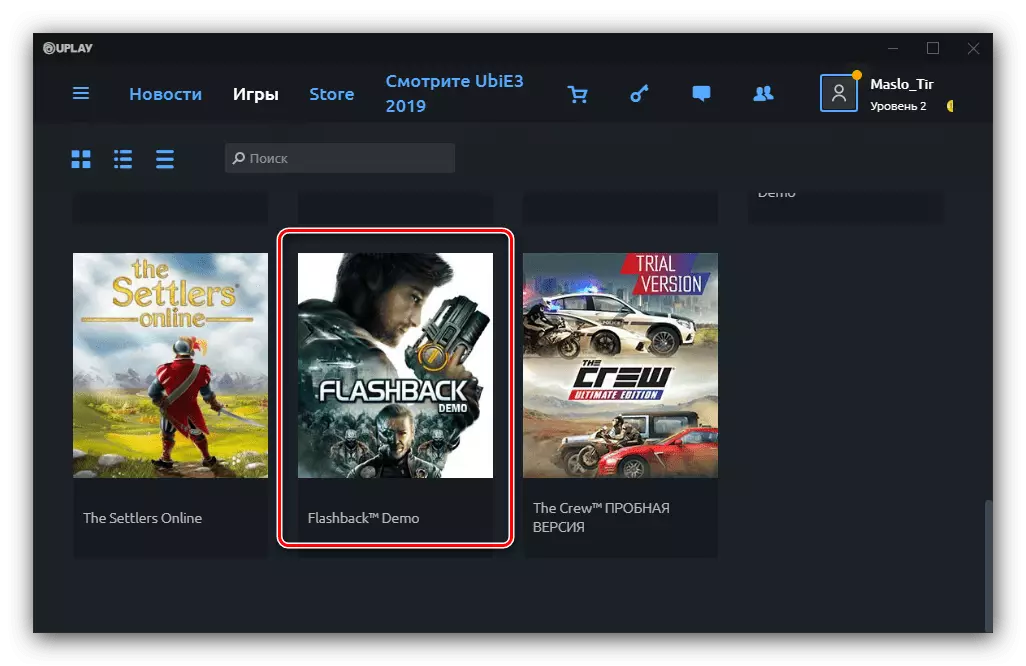
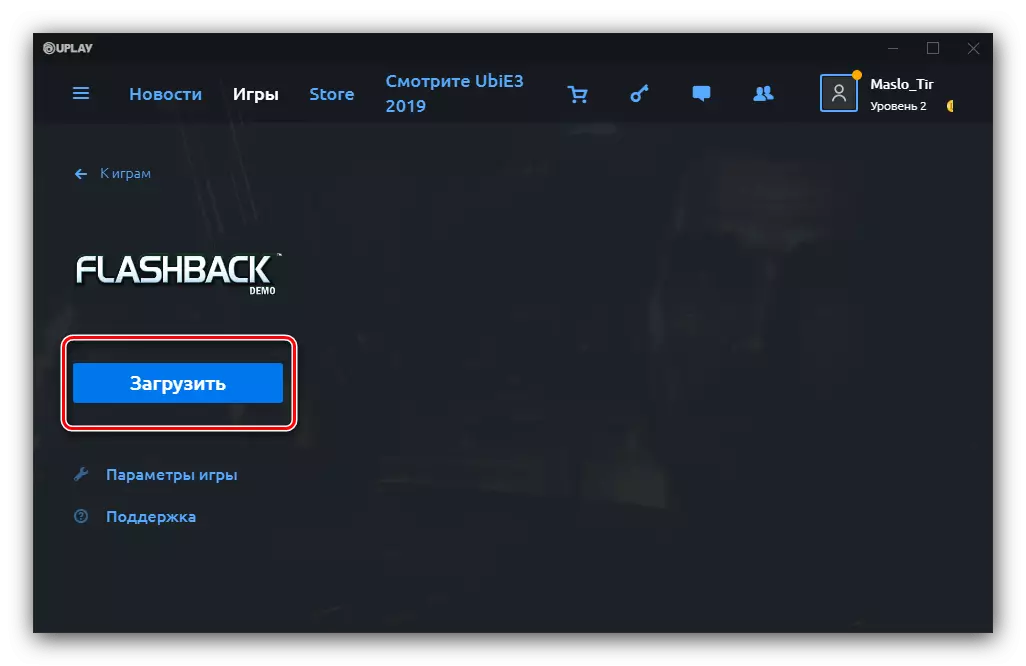
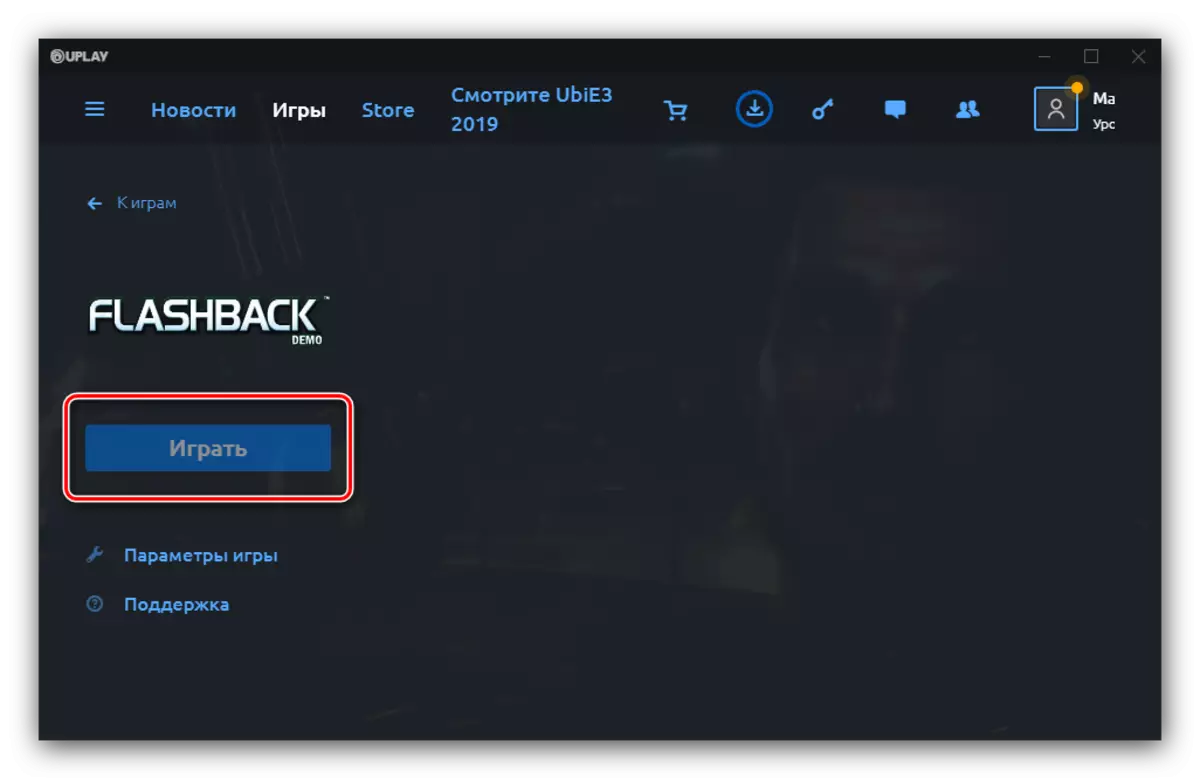
Pikka aega peeti UPLAY parimaks lahenduseks, kuid arendajad juhtisid taotluse järjekorras ja nüüd on palju mugavam kasutada seda kui vaid paar aastat tagasi.
Battle.net.
Blizzard tooted, nagu kangelased tormi ja Starcraft II, on kättesaadavad üksnes läbi ettevõtte firma firma.
Laadi alla Battle.net Klient ametlikust veebisaidilt
- Käivitage kliendi battl. Ei ja logige oma kontole sisse.
- Mine kategooriasse "Mängud".
- Leia mäng nimekirjas, mida soovite alla laadida ja klõpsa nupule "Set".
- Valige mängu ressursside asukoht ja eelistatud keel, seejärel vajutage laadimise alustamiseks "Set".
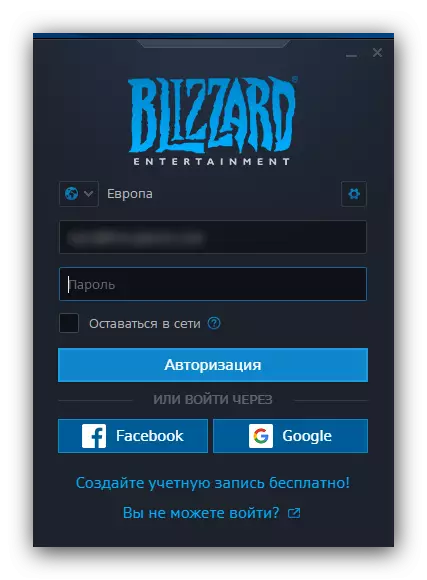
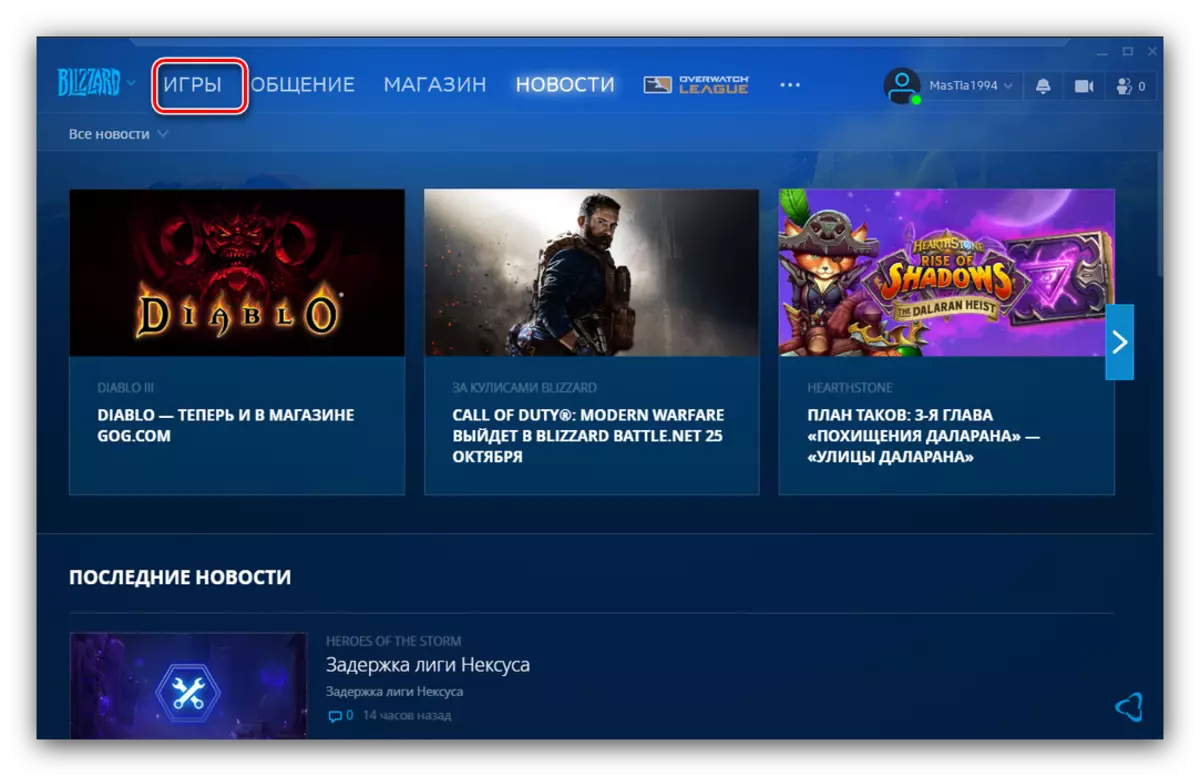
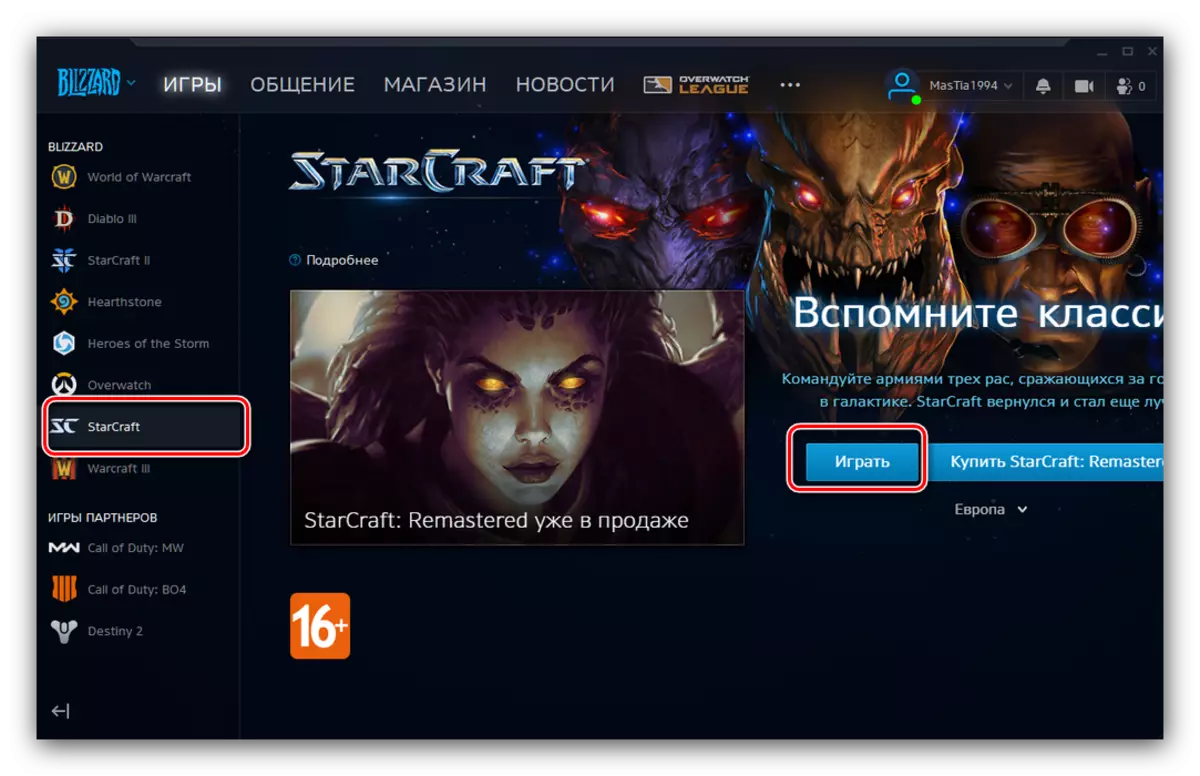
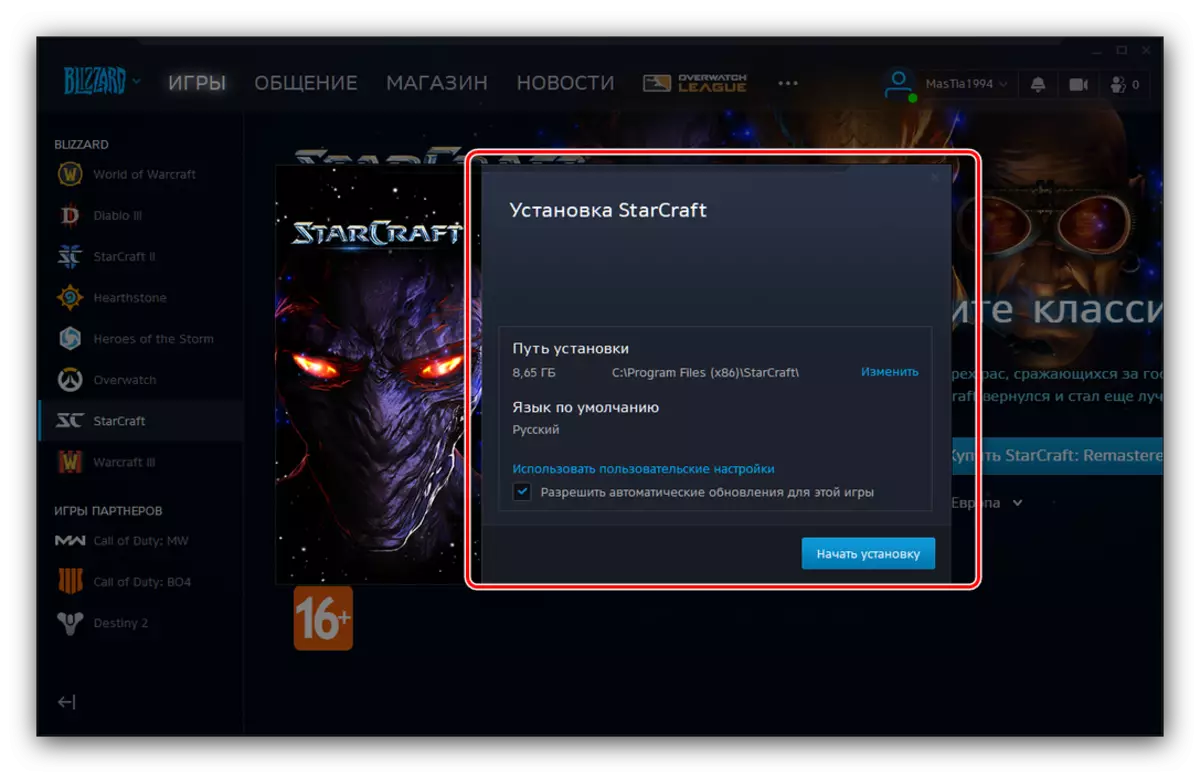
Battle.net Service töötab üsna stabiilne, kuid mõnikord ei suuda süsteemi server toime tulla. Kui teil tekib probleeme laadimisel, kontrollige teenuse ametlikku veebisaiti, teatab tavaliselt probleemide olemasolu kohta.
Epic mängude käivitaja.
Newbie digitaalse jaotuse turul, poest eepilistest mängudest õnnestus meelitada tähelepanu atraktiivsele hinnapoliitikale ja õiguste ostmisele teatavate toodete eksklusiivsele müügile.
Lae alla eepilised mängude käivitajad ametlikust veebisaidilt
- Avage klient ja logige oma kontole sisse.
- Kasutage programmi peamenüü avamiseks "Raamatukogu" osa.
- Leia mäng, mida soovite alla laadida ja klõpsake nuppu "Install" allolev nupp selle ikooni all.
- Valitud toote laadimine algab. Pärast mängu käivitamist saate selle töölaua otseteelt käivitada.
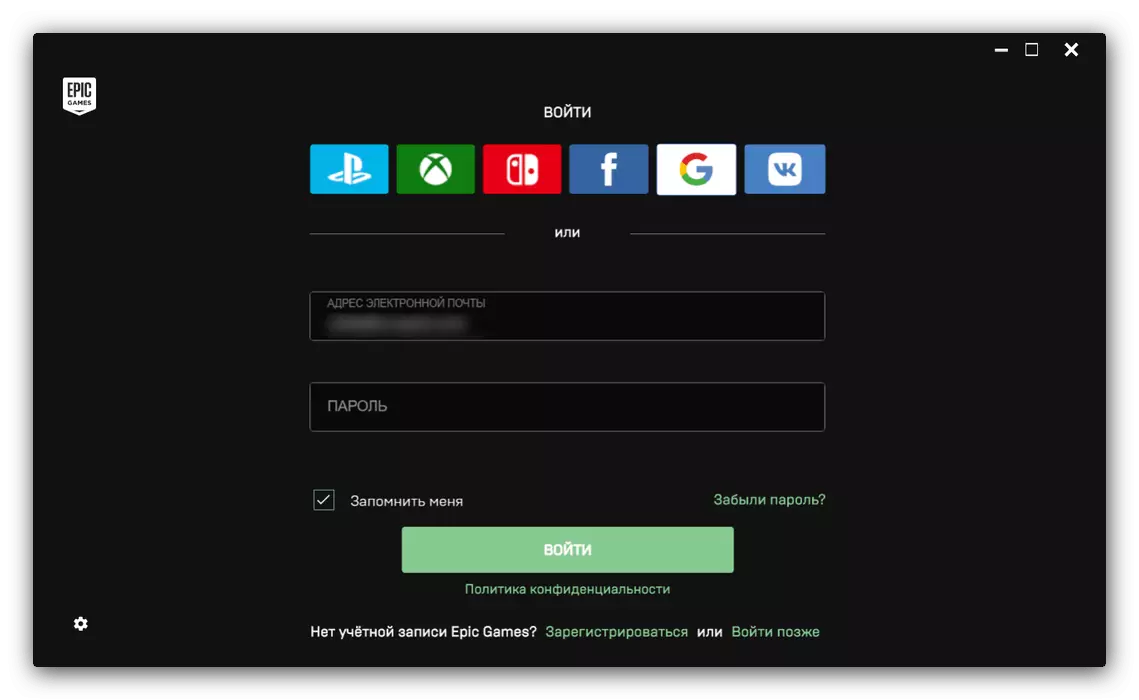
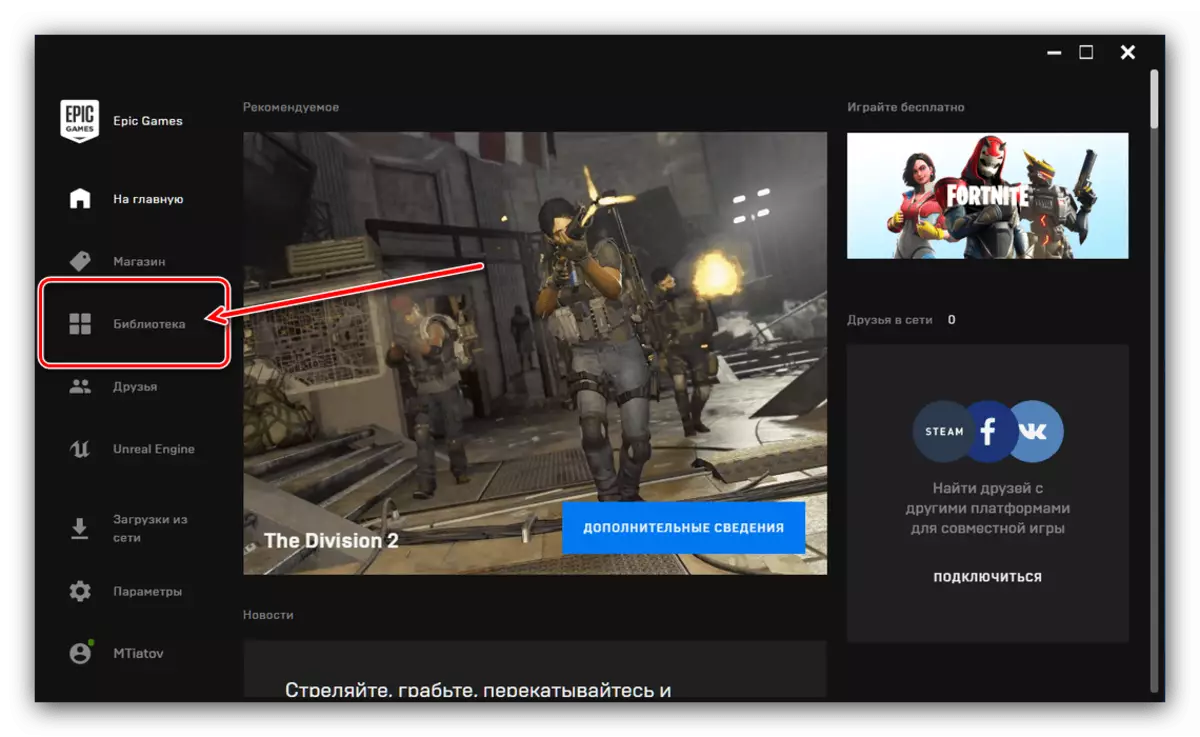
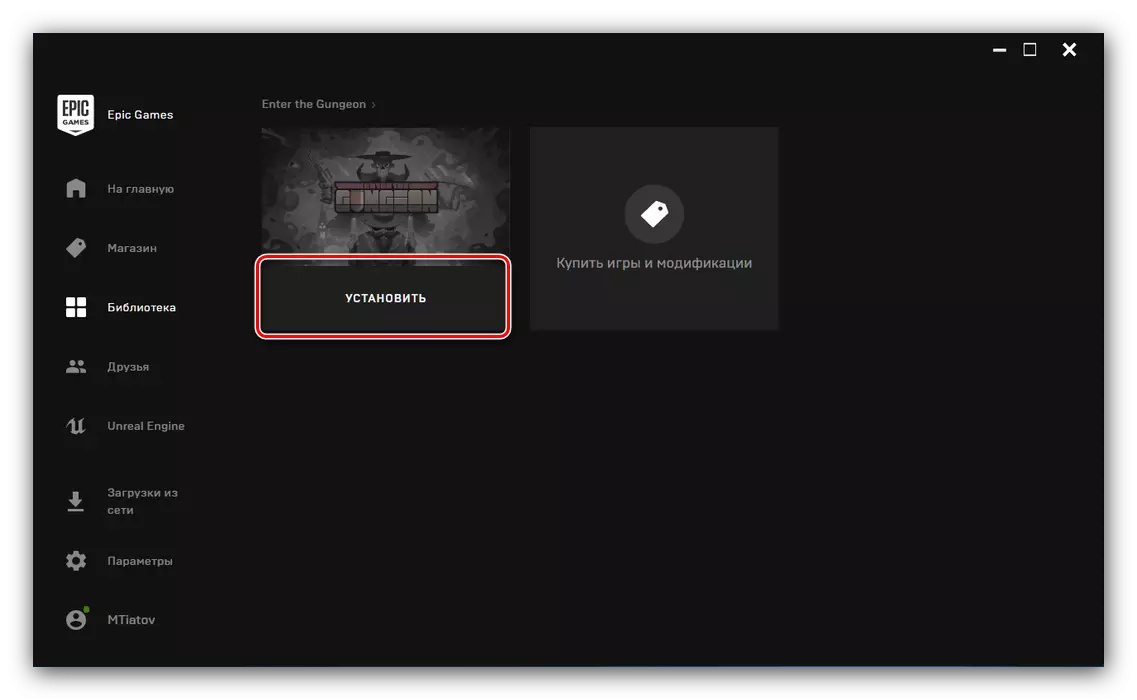
Microsofti poe.
Viimastes Windowsis tutvustas Microsoft oma rakenduste poe, mis müüb sealhulgas mängud ja paljud neist on saadaval üldse tasuta.
- Avage rakendus - saate seda teha "Start" kaudu.
- Klõpsake vahekaarti "Mängud".
- Valige mäng, mida soovite alla laadida (või kõigepealt selle otsingu kaudu), siis klõpsa selle ikoonil.
- Mängu allalaadimiseks klõpsa nupule "Get".
- Käivitusprotsessi saab mängu lehelt jälgida.
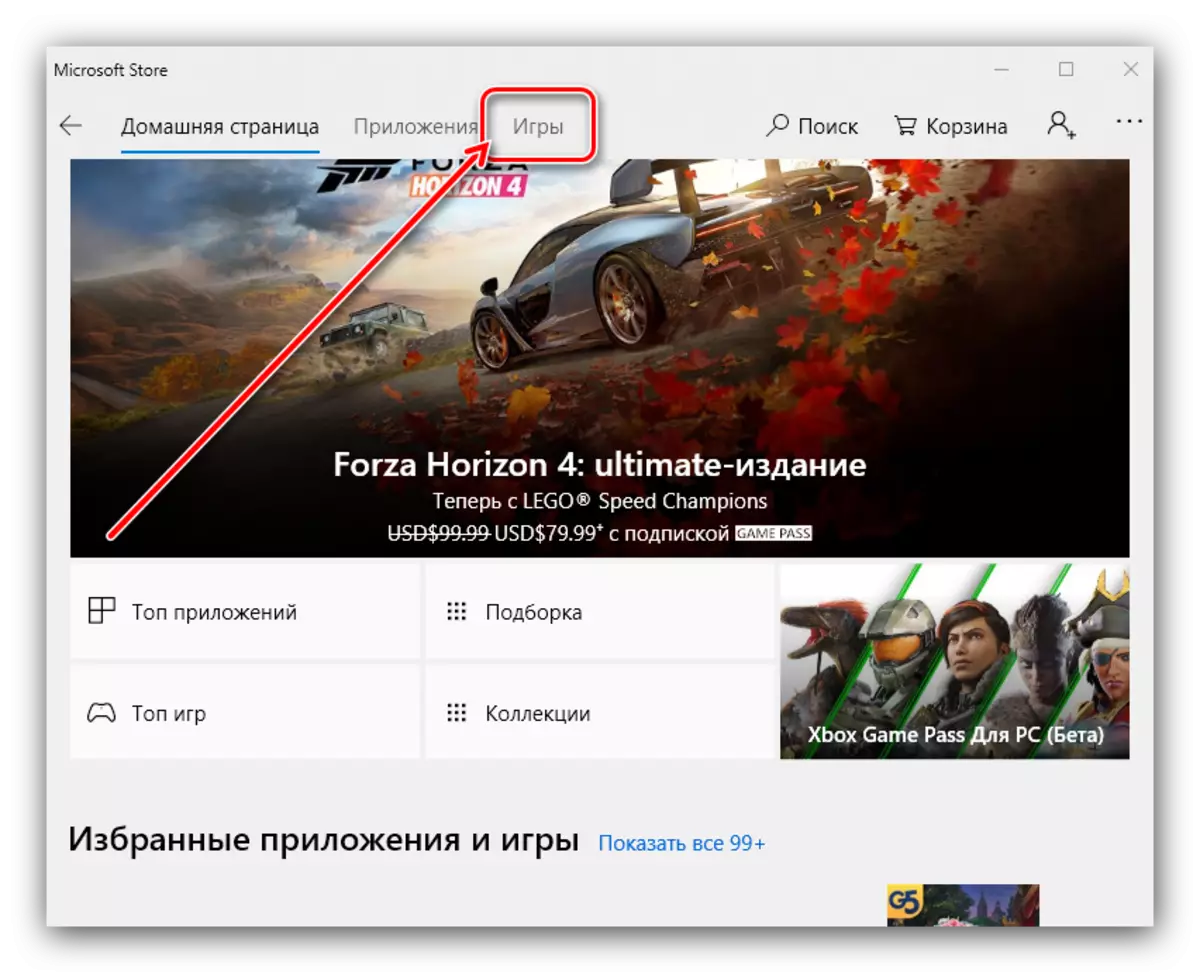

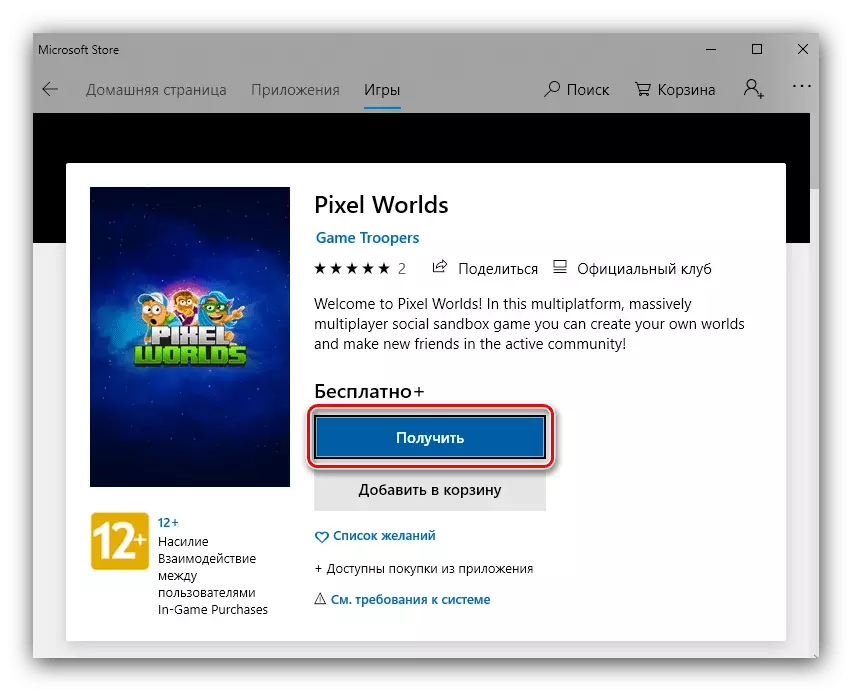
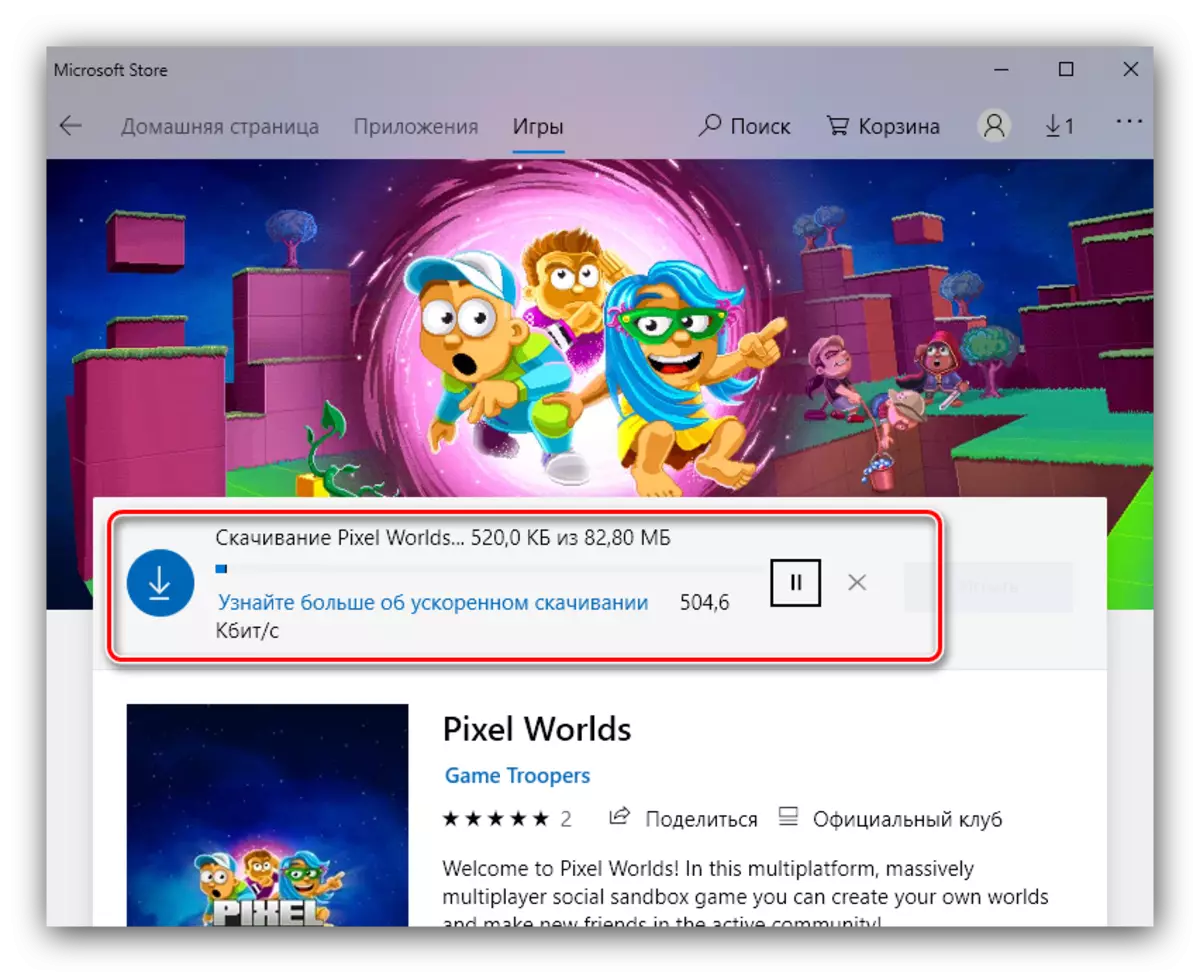
Järeldus
Me vaatasime peamisi ja kõige tähtsam, õiguslikke, meetodeid, mida saab arvutimängule alla laadida. Nagu näete, on kõik üsna lihtne.